Come utilizzare lo Strumento di cattura di Windows per la registrazione video?
Lo Strumento di cattura di Windows è da tempo un'utilità di riferimento per l'acquisizione di schermate in Windows. Offre un modo semplice per registrare una porzione dello schermo, con opzioni per salvare o annotare l'acquisizione. Ma molti utenti ignorano che le versioni recenti di Windows hanno ampliato le funzionalità di questo strumento per includere funzionalità di base. registrazione video Funzionalità. Che tu voglia registrare un breve tutorial, una dimostrazione di bug o una guida completa a un software, lo Strumento di cattura ora offre un modo integrato per farlo senza bisogno di software di terze parti.
Ma quanto è davvero efficace? Esistono alternative migliori per le attività di registrazione dello schermo più avanzate? In questo articolo, esploreremo come utilizzare lo Strumento di cattura di Windows per la registrazione video, analizzandone pro e contro.
1. Snipping Tool può registrare video?
Sì. A partire da Windows 11 versione 22H2, lo Strumento di cattura include ora funzionalità di registrazione dello schermo oltre a quelle di screenshot. Questa era una funzionalità attesa da tempo, poiché in precedenza gli utenti Windows dovevano affidarsi ad app come Xbox Game Bar, OBS Studio o registratori dello schermo di terze parti per acquisire video.
La funzione di registrazione dello schermo dello Strumento di cattura di Windows è piuttosto intuitiva e offre funzionalità di base per catturare qualsiasi area selezionata dello schermo. Non include impostazioni avanzate come la sovrapposizione della webcam, il controllo dell'input del microfono o l'annotazione in tempo reale, ma per le attività più rapide, svolge egregiamente il suo compito.
2. Come registrare con lo Strumento di cattura di Windows 11?
Registrare un video con lo Strumento di cattura è facile: basta seguire questi passaggi:
- Premi il tasto Windows, trova “Strumento di cattura” e avvialo sul tuo dispositivo.
- All'interno dello Strumento di cattura, vedrai due schede nella parte superiore: Tagliare E Documentazione ; Clicca sul Documentazione scheda (icona della videocamera).
- Fare clic sul collegamento allo strumento di cattura di Windows (Win + Maiusc + S) per avviare la registrazione ed eseguire le azioni che si desidera catturare sullo schermo.
- Al termine, fai clic su Strumento di cattura Fermare pulsante e la registrazione verrà automaticamente aperta nella finestra Strumento di cattura.
- Fare clic su Salva icona o utilizzare Ctrl + S per salvare il video in .mp4 formato predefinito.
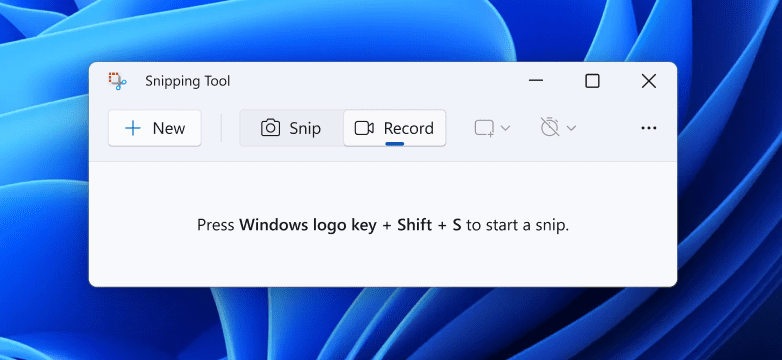
3. Pro e contro dell'utilizzo dello strumento di cattura per registrare video
Pro :
- Integrato e gratuito
Non è necessario installare software di terze parti: è preinstallato in Windows 11. - Interfaccia semplice
L'interfaccia utente pulita e minimale semplifica l'utilizzo anche per gli utenti non tecnici. - Selezione area personalizzata
La possibilità di registrare solo una parte dello schermo è utile per concentrarsi su attività specifiche. - Condivisione rapida
Salva in formato MP4, rendendo semplice la condivisione o il caricamento.
Contro :
- Nessuna registrazione audio
Al momento, lo Strumento di cattura non supporta la registrazione audio, né quella del suono di sistema né quella dell'input del microfono. - Nessuna sovrapposizione della webcam
Non puoi includere i filmati della webcam, il che rappresenta uno svantaggio per tutorial o presentazioni. - Nessuno strumento di annotazione
Durante la registrazione non è possibile annotare, evidenziare o disegnare sullo schermo. - Opzioni di modifica limitate
Non è possibile tagliare o modificare la registrazione all'interno dello strumento. - Disponibile solo in Windows 11
La registrazione video non è supportata in Windows 10 o versioni precedenti.
4. Utilizzare Recordit Invece dello strumento di cattura
Se le funzionalità limitate dello Strumento di cattura non ti soddisfano, non sei il solo. Per chi desidera maggiore flessibilità, Recordit è una fantastica alternativa.
Recordit È uno strumento di registrazione dello schermo leggero, progettato per realizzare screencast veloci e condivisibili. Permette di catturare qualsiasi parte dello schermo con audio in un attimo e salvarla come GIF o video.
Caratteristiche principali di Recordit :
- Registra lo schermo e l'audio senza perdere qualità o fotogrammi.
- Consente di personalizzare le impostazioni di registrazione, tra cui la modalità di registrazione, l'area, la risoluzione, il cursore del mouse e altro ancora.
- Converti e salva all'istante la tua registrazione nei formati più diffusi.
- Controlla le tue registrazioni senza sforzo con i tasti di scelta rapida personalizzabili.
- Funziona sia su Windows che su macOS.
Come usare Recordit invece dello Strumento di cattura di Windows:
- Scarica e installa Recordit dal sito ufficiale e configurarlo.
- Avvia l'app e scegli la modalità, l'area e la risoluzione che desideri registrare.
- Fare clic per avviare la registrazione ed eseguire l'attività visualizzata sullo schermo.
- Dopo aver fatto clic sul pulsante di interruzione della registrazione, Recordit salva automaticamente il video e lo visualizza nella scheda “File”.
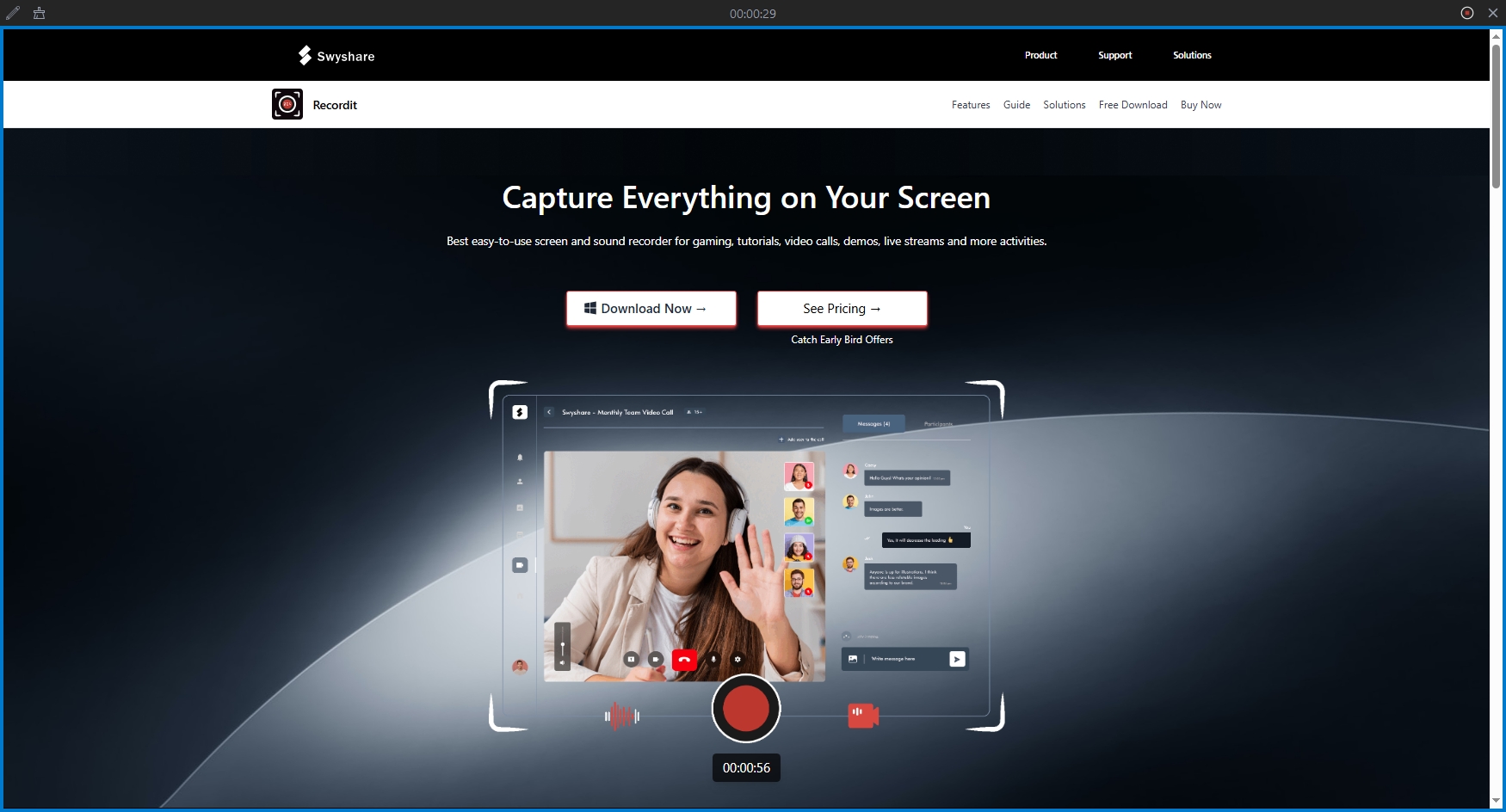
5. conclusione
La nuova funzionalità di registrazione video dello Strumento di cattura è una gradita aggiunta a Windows 11, che offre agli utenti un modo semplice e veloce per registrare lo schermo senza software di terze parti. È ottima per catturare semplici attività dello schermo, come bug software o dimostrazioni dell'interfaccia utente, ma presenta anche delle limitazioni in aree chiave come audio, editing e condivisione.
Per gli utenti che necessitano di funzionalità di registrazione dello schermo più robuste, Recordit è una scelta decisamente migliore. Con il supporto per la registrazione audio, l'esportazione facile di GIF, la condivisione rapida e funzionalità più professionali, colma le lacune lasciate dallo Strumento di Cattura. Che tu stia creando tutorial, segnalando bug o semplicemente cercando di catturare un'immagine più dinamica, Recordit offre gli strumenti di cui hai bisogno, senza la complessità di un software di editing video completo.
